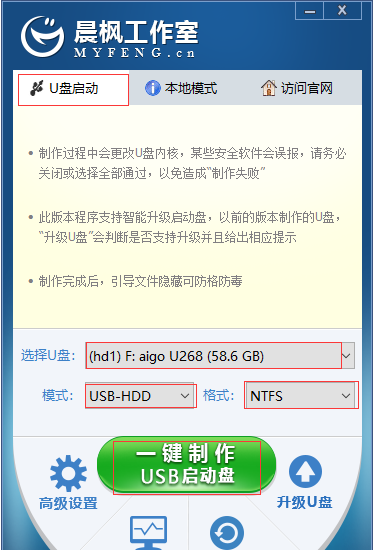
晨枫u盘winpe启动工具是一款简单实用的启动盘制作工具。晨枫u盘启动工具拥有兼容性强,制作简单的特别,兼容市场上大部分U盘,专为新手以及懒癌用户提供,那晨枫u盘启动怎么用呢?针对这个问题,小编在此介绍晨枫u盘启动怎么制作。
一、晨枫u盘启动工具怎么用
1、 准备一个8G以上的U盘;
2、 下载好U盘启动盘制作工具;
PS:本软件涉及对可移动磁盘的读写操作,部分杀毒软件和安全类软件会导致制作失败,运行程序前请关闭相关软件!
二、制作u盘启动盘
1、 将准备好的U盘接入电脑,打开晨枫装机工具,可以看到如下图主界面。
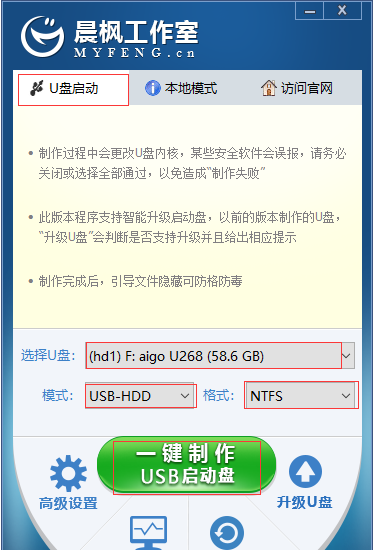
2、 进入主界面之后,选择【U盘启动】。
(1) 【选择U盘】后面的框框,在磁盘列表中选择需要制作启动的设备(一般会自动读取U盘设备)。
(2) 在模式选项中选择【USB-HDD】,格式选择【NTFS】。
3、 点击【一键制作成USB启动盘】。
4、 会弹出一个数据不可恢复的弹窗,选择【是】。(PS:记住提前备份U盘数据)
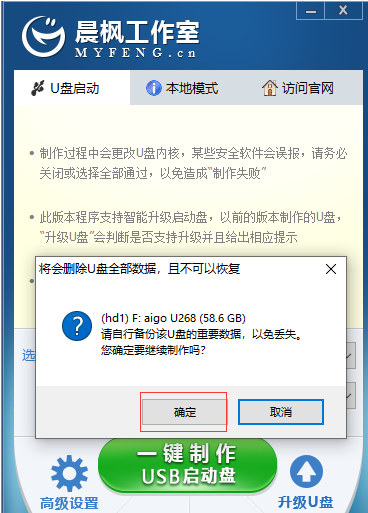
5、 在制作完成后,可点击【模拟启动】,选择BIOS,成功进入如下图界面意味着U盘启动盘制作成功。
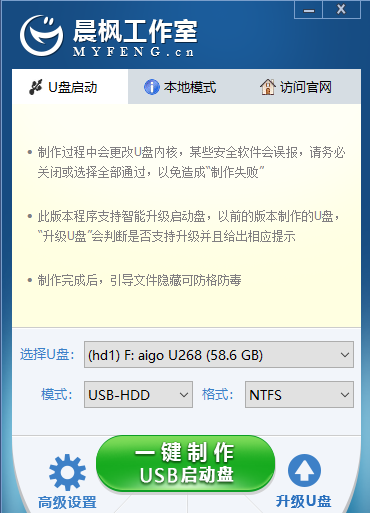
以上就是小编带来的晨枫u盘启动制作方法全部内容,希望可以提供帮助。






 粤公网安备 44130202001059号
粤公网安备 44130202001059号